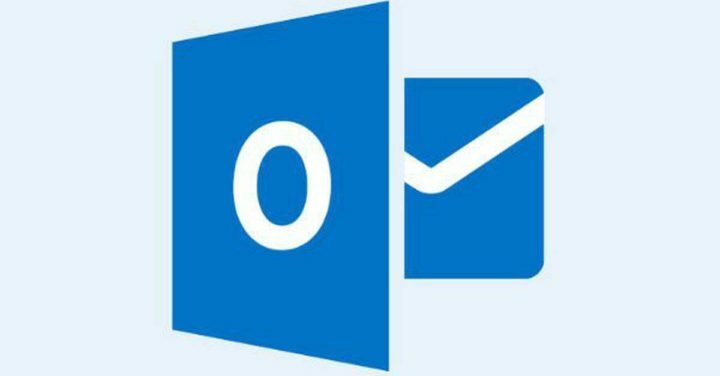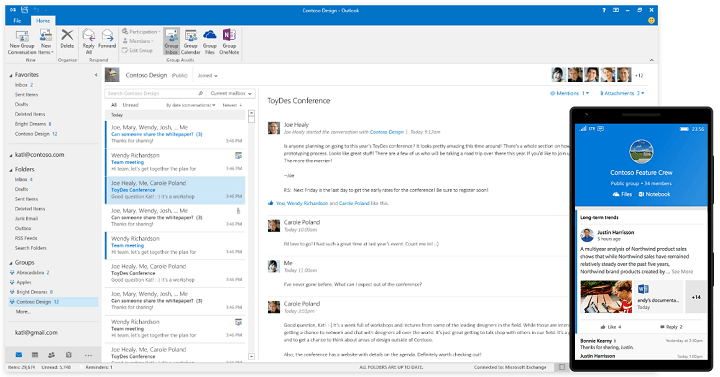Starter Spotify-appen automatisk ved systemstart på din Windows-computer? Spotify er altid indstillet til at starte automatisk, når du første gang installerer eller logger på med din konto. Ved næste systemstart åbner Spotify op, hvilket øger dit systems opstartstid.
Sådan stopper du Spotify i at åbne ved opstart i Windows 11
Der er mange måder, du kan sætte en stopper for Spotify-start på din computer. Vi har vist alle trinene på en detaljeret måde. Følg en af dem, og du kan deaktivere Spotifys automatiske startfunktion.
Måde 1 – Deaktiver automatisk start i Spotify
Der er en autostart-indstilling i Spotify, som du kan slå fra for at sikre, at den ikke automatisk vågner under systemstart.
Trin 1 - Åbn Spotify app.
Trin 2 – Du vil se din kontobillede i øverste højre hjørne. Klik på det og tryk på "Indstillinger“.

Trin 3 – Gå nu bare ned nedenfor og find "Opstart og vinduesadfærd“.
Trin 4 – Hvis du ser godt efter, bør du se dette "Åbn Spotify automatisk, når du logger ind på computeren" mulighed.
REKLAME
Trin 5 – Indstil det bare til "Ingen” fra rullelisten.

Det er det! Luk Spotify, og genstart din computer for at teste det. Spotify starter ikke ved systemstart.
Måde 2 – Brug af Task Manager
Der er en mere universel tilgang til at forhindre Spotify i at gyde ved systemstart. Du kan gøre dette ved at bruge Task Manager.
Trin 1 - Start strømmenuen ved hjælp af Win+X nøgler sammen.
Trin 2 – Tryk derefter på "Jobliste" for at åbne det.

Trin 3 – Klik derefter på tre–bar knappen og åbn "Opstartsapps" fanen.
[Hvis du er en Windows 10-bruger, er det Start op fanen. ]

Trin 4 – Du vil se "Spotify” indtastning i denne liste.
Trin 5 – Højretryk på "Spotify"-app og tryk på "Deaktiver“.

På denne måde kan du deaktivere den automatiske startfunktion i Spotify-appen på din computer.
Måde 3 – Brug af opstartsmuligheden i Indstillinger
Hvis du ikke kan finde Spotify-appen i Task Manager, skal du bruge Startup-apps i Indstillinger.
Trin 1 - Åben Indstillinger ved brug af Win+I nøgler sammen.
Trin 2 – Tryk derefter på "Apps“.
Trin 3 – Åbn "Start op” liste over apps for at få listen over alle startapps.
REKLAME

Trin 4 – Skift "Spotify" app til "Af”-tilstand.

Luk Indstillinger vindue.
På denne måde kan du nemt deaktivere den automatiske start af Spotify-appen på din computer. Håber dette har hjulpet dig.